G Suiteのメールアドレスは、1アカウントあたり、無料で30個まで増やせることをご存知でしょうか?
例えば、G Suiteでxxx@example.comといったメインのメールアドレスを使っている場合、問い合わせ用にcontact@example.comや、info@example.com などのメールアドレスを無料で作ることが可能です。もちろん作ったメールアドレスでメールの送受信が可能です。
今日のエントリーは、G Suiteのメール アドレスを無料で追加する方法を紹介します。
メールのエイリアスを使う
メールのエイリアスとは、G Suiteのメインのメールアドレスに追加するメールアドレスを指します。
G Suiteのメール アドレスを無料で追加するには、メールのエイリアスを使えばOKです。
メールのエイリアスを使えば、G Suite 1アカウントあたり30個までメールアドレスを増やせるのです。
G Suite 管理者は、組織内のユーザーに予備のアドレスを付与して、そのアドレスでユーザーがメールを受信するようにできます。予備のアドレスを作成するには、Google 管理コンソールでユーザー アカウントにメール エイリアスを追加します。
エイリアスで追加したメールは、全てメインのメールアドレスの受信トレイと送信トレイを経由して送受信されます。G Suiteのメインアドレスで全てのメールをチェックできます。
なので、会社に30人の社員がいる場合は、G Suiteを30アカウントを契約した方が使い勝手がいいことは言うまでもありません。ですが、フリーランスで1人でビジネスを回している場合には、G Suiteを1アカウント契約すれば、メールのエイリアスを使って、複数のメールアドレスを利用できるのはすごく便利な機能です。
G Suiteのメール アドレスを無料で追加する手順
G Suiteのメール アドレスを無料で追加するには、次の手順で進めてください。
- Google 管理コンソール へアクセス
- メールのエイリアスを追加
- Gmailにアクセスして設定へ
- Google 管理コンソールで作成したメールのエイリアスを、Gmailに追加
- デフォルトの返信モードを選択
1. Google 管理コンソール へアクセス
Google 管理コンソール へアクセスします。
2. メールのエイリアスを追加
メールのエイリアスを追加します。
①ユーザーをクリック

②アカウントをクリック
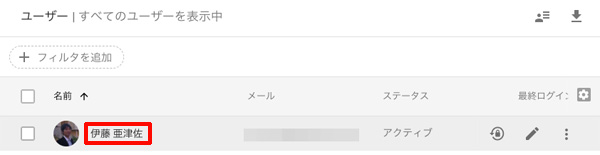
③ユーザー情報をクリック
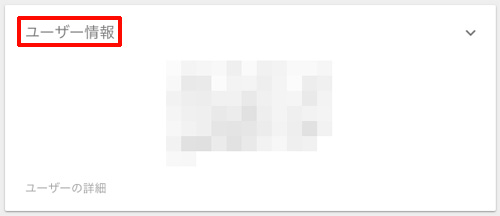
④メールエイリアスをクリック
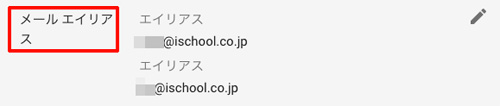
⑤任意のメールアドレスを入力して、画面下の保存をクリック

⑥メールのエイリアスが作成される
お疲れさまでした。Google 管理コンソールで、メールのエイリアスが作成されました。
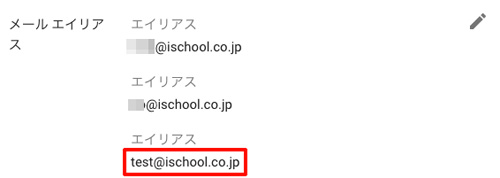
3. Gmailにアクセスして設定へ
Google 管理コンソールの設定が終わったら、Gmailにアクセスして「設定」へ進みます。
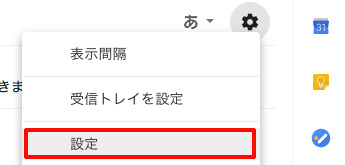
4. Google 管理コンソールで作成したメールのエイリアスを、Gmailに追加
Google 管理コンソールで作成したメールのエイリアスを、Gmailに追加してください。
①「アカウント」タブをクリックして「他のメールアドレスを追加」をクリック
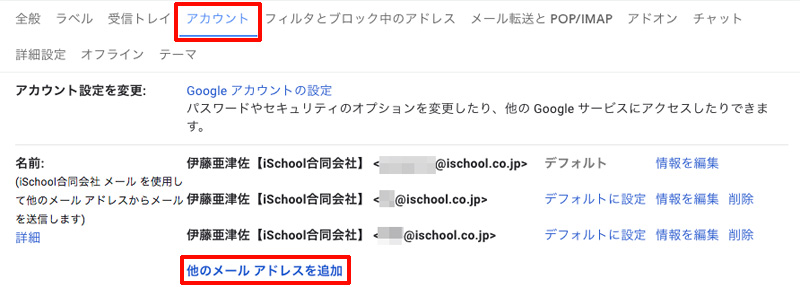
②メールアドレスを入力して「次のステップ」をクリック
「エイリアスとして扱います。」にもチェックを入れます。
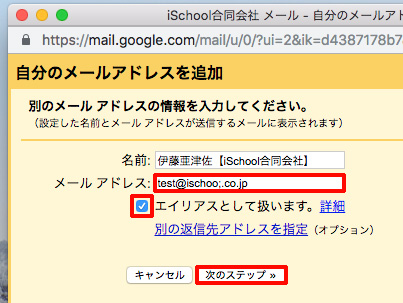
③確認メールを送信
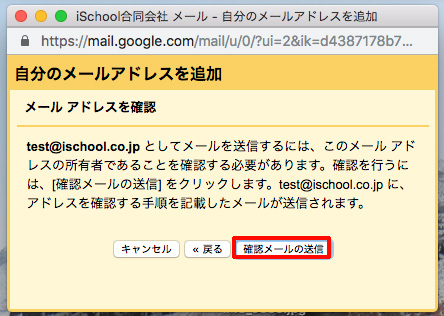
④G Suiteのメインアカウントにメールが届くので、確認コードを入力
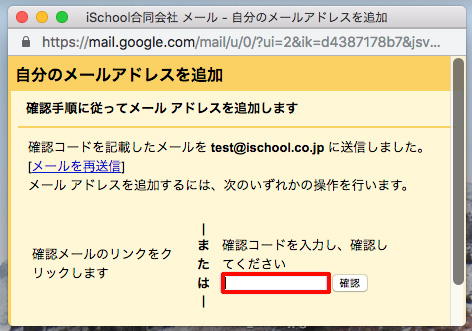
⑤メールアドレスが追加される

5. デフォルトの返信モードを選択
デフォルトの返信モードは以下の2つから選択できます。
- メールを受信したアドレスから返信する
- 常にデフォルトのアドレスから返信する

さいごに
以上、G Suiteのメール アドレスを無料で追加する方法を紹介しました。
メールのエイリアスを追加すれば、G Suite 1アカウントに対して、無料で30個までメールアドレスを追加できます。
便利な機能なので、ぜひ使ってみてください。
※この記事を読んでいる方は、こちらの記事も参考にしています。

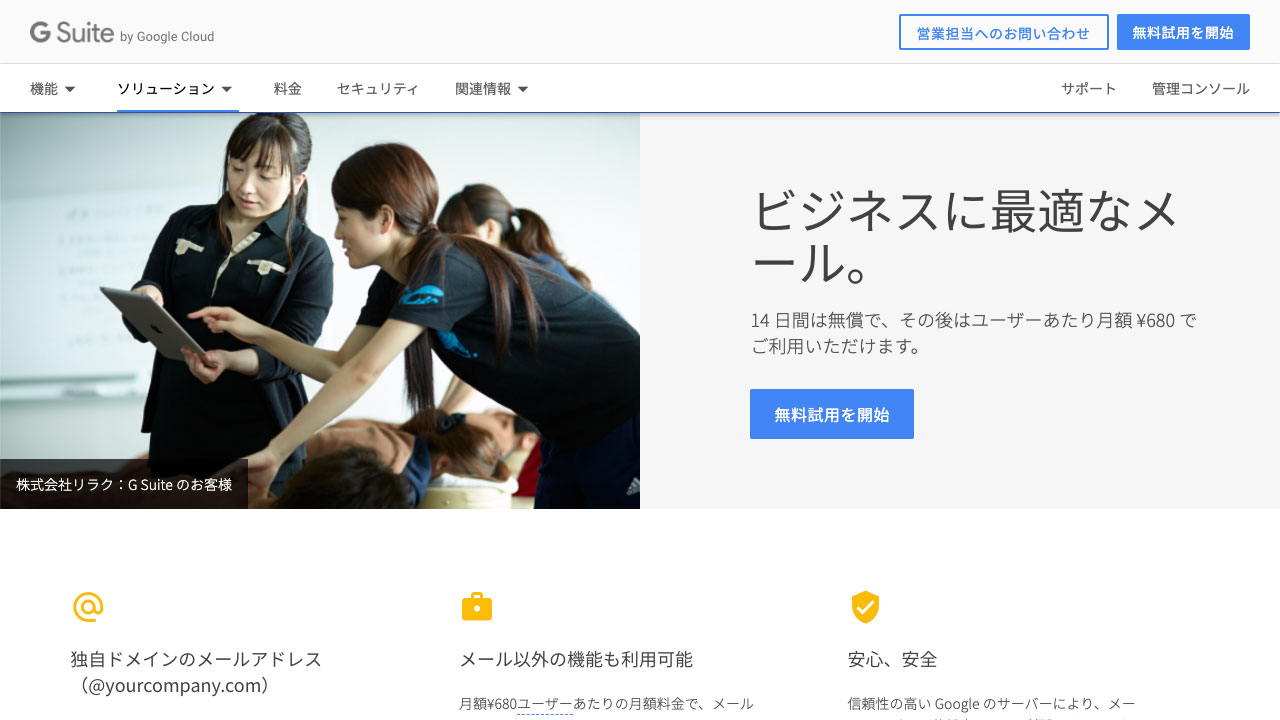










ナレッジ